无需手动付款!教你如何设置滴滴出行免密支付!
1、首先在手机上打开滴滴出行APP,在首页中点击左上角的人形图标—在下拉选项中点击【钱包】,如图1-2
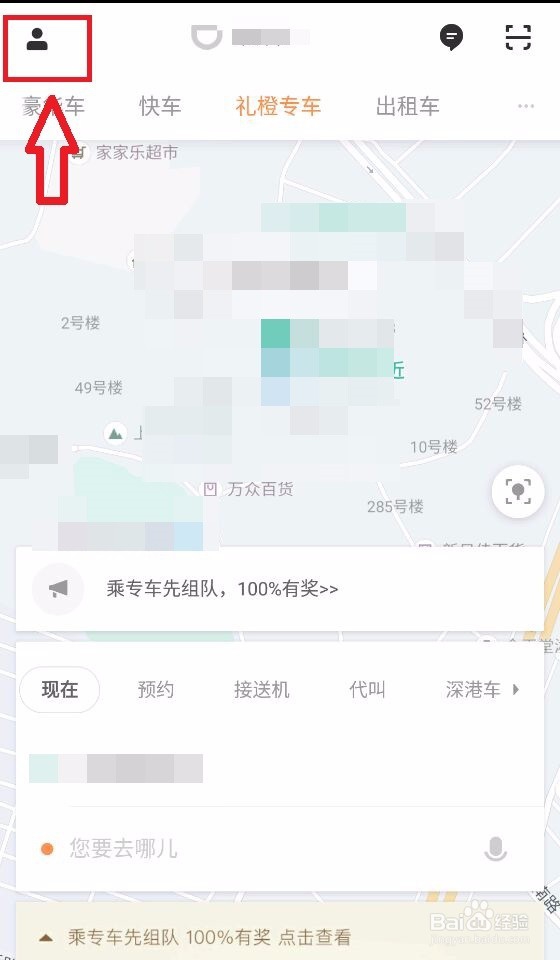
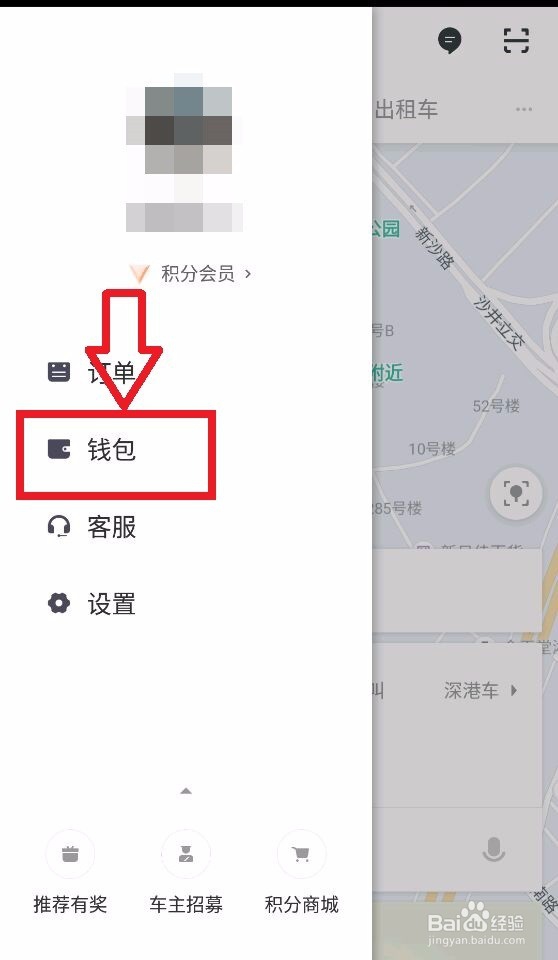
2、在我的钱包中,找到【支付方式】,我们可以看到支付方式下方有一个开通免密的功能,点击【立即开通】,如图3
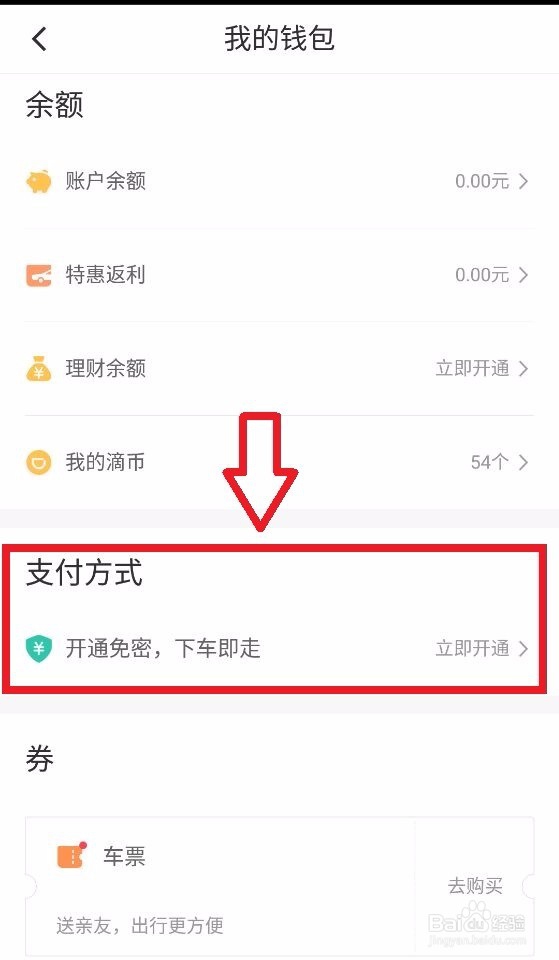
3、进入免密支付页面后,我们可以看到有五种支付方式,通常我们都是使用支付宝或者微信,大家也可以根据个人需求来选择相应的付款方式。如图4
需要注意的是,支付宝支付需要芝麻分达到350以上才有机会开通免密支付功能。如图5
所以我们在这里就重点讲微信支付的免密功能。
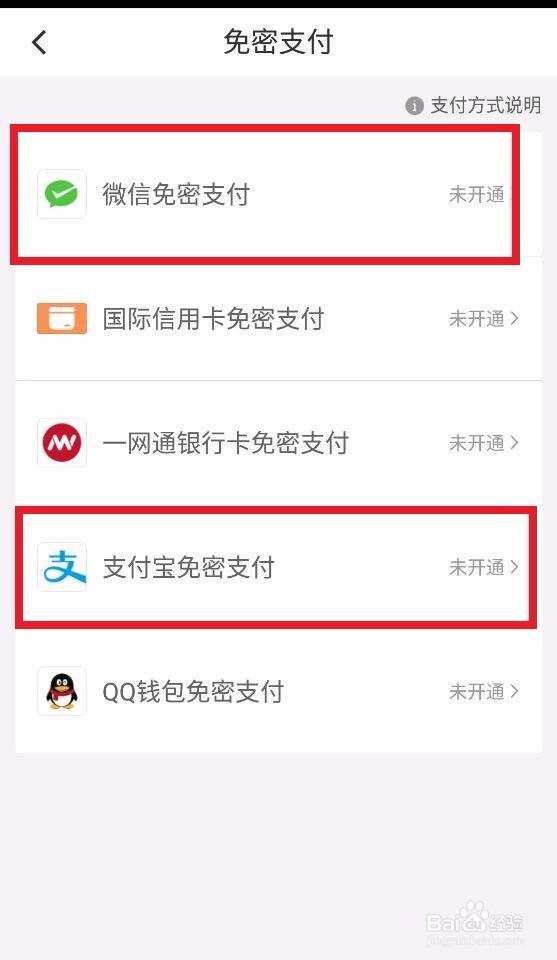
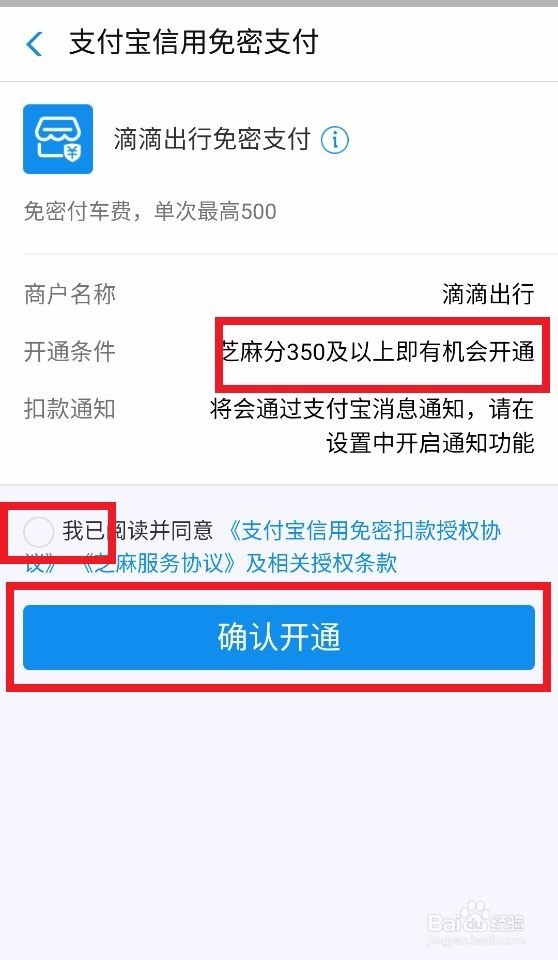
4、在免密支付页面中点击【微信免密支付】-在新页面中点击【扣费方式】选择从零钱扣费或是从银行卡扣费-点击【开通免密支付】如图 6
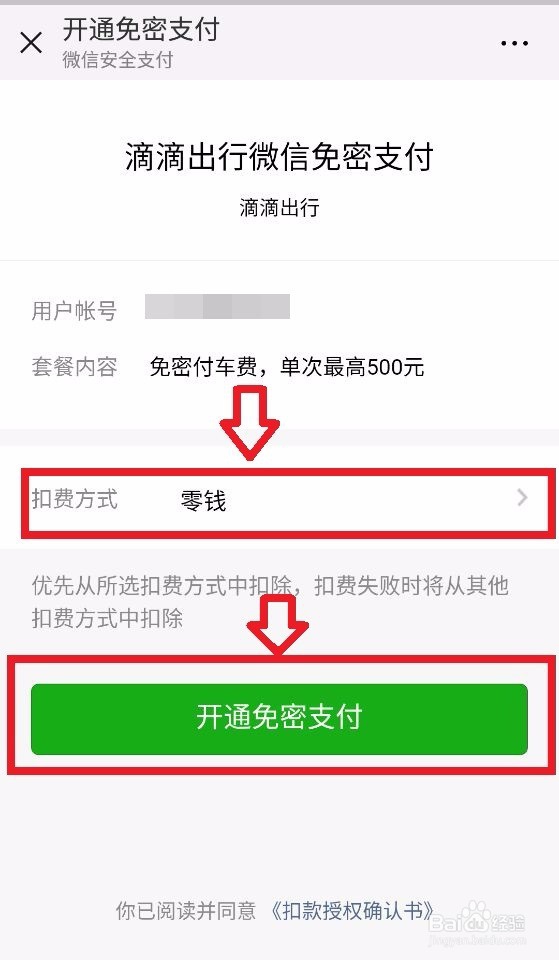
5、在新页面中输入微信支付密码-免密功能就成功开通了,点击完成。如图7-8
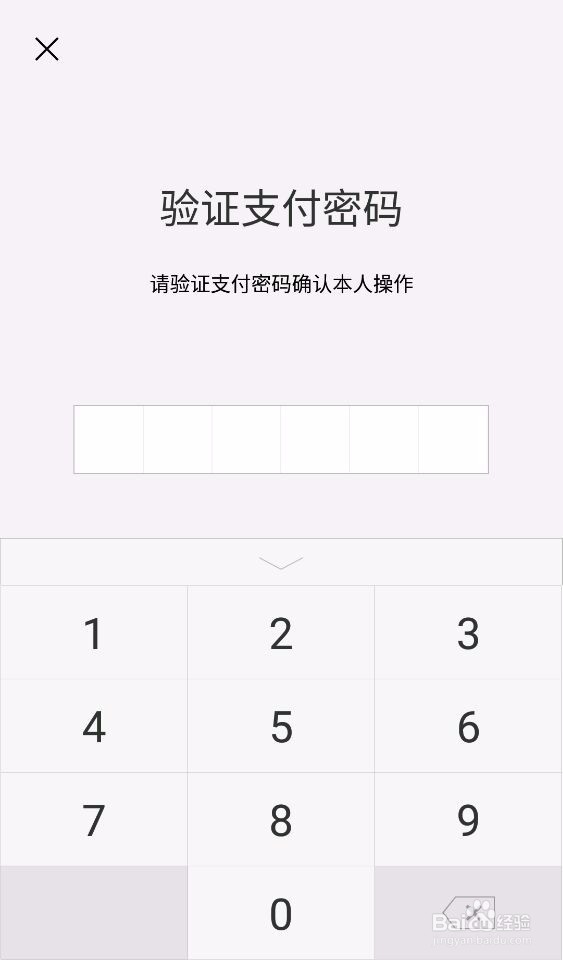

6、这时你的微信就会收到一条签约成功通知。如图9
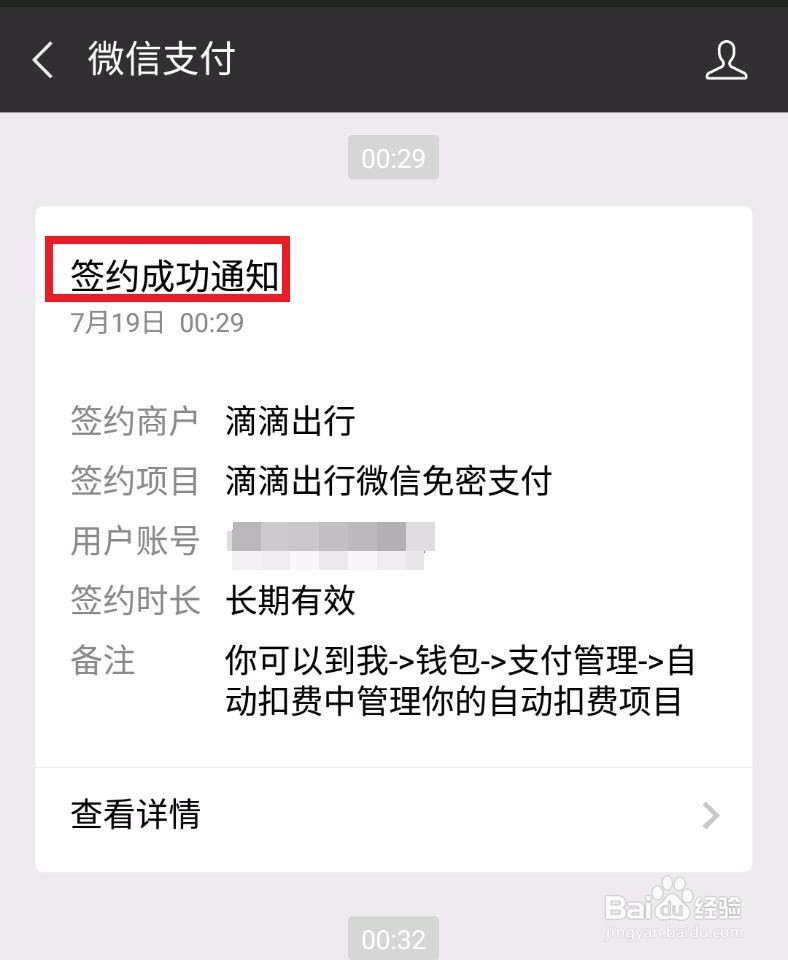
1、如果想关闭免密支付,可以登录微信-点击【我】-点击【钱包】。如图10
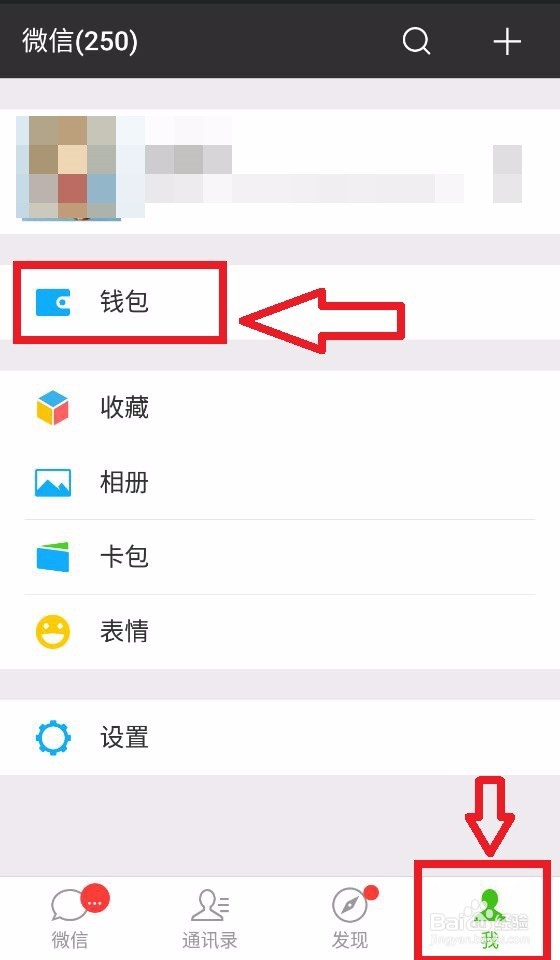
2、进入我的钱包后,点击右上角的【四个方框】图标进入支付中心,如图11

3、在支付中心页面中点击【支付管理】-点击【自动扣费】。如图12-13

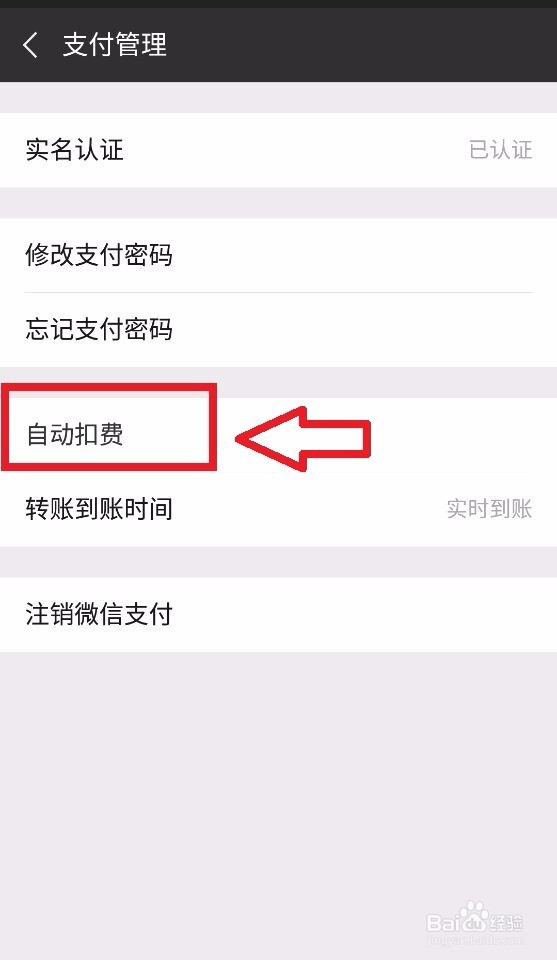
4、在自动扣费页面中点击【滴滴出行微信免密支付】-在新页面中点击【关闭服务】-可以在当前状态中看到状态显示为【已停用】。如图14-15-16
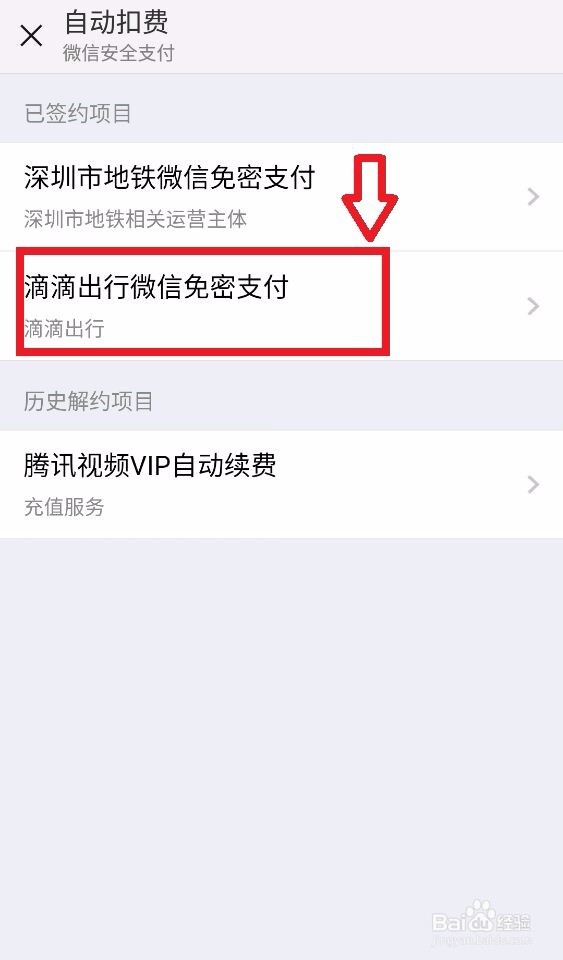
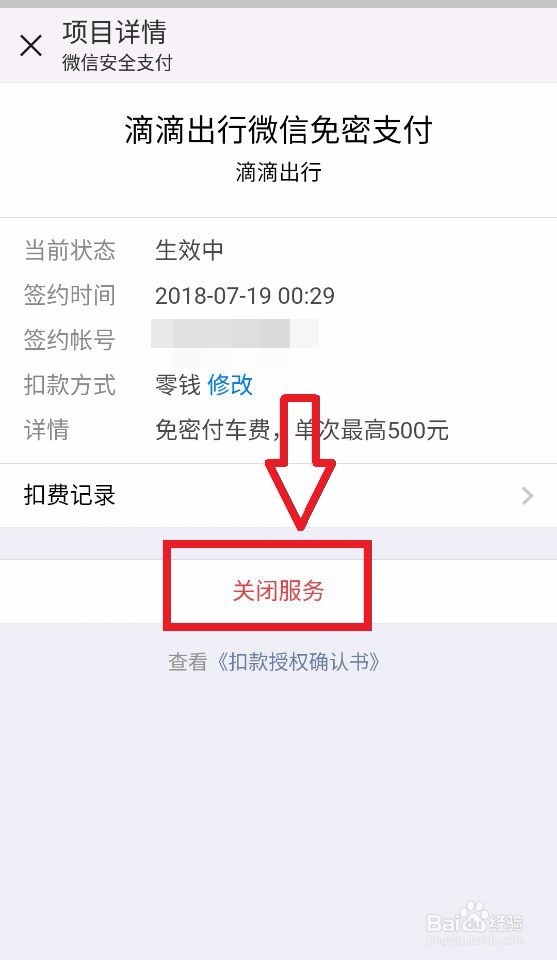
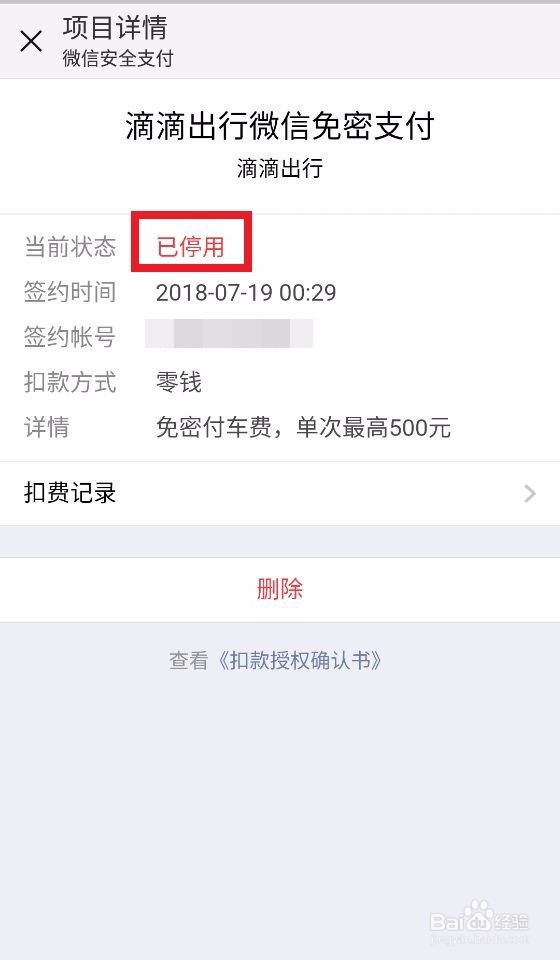
5、最后你的微信会收到一条解约成功的通知,如图17
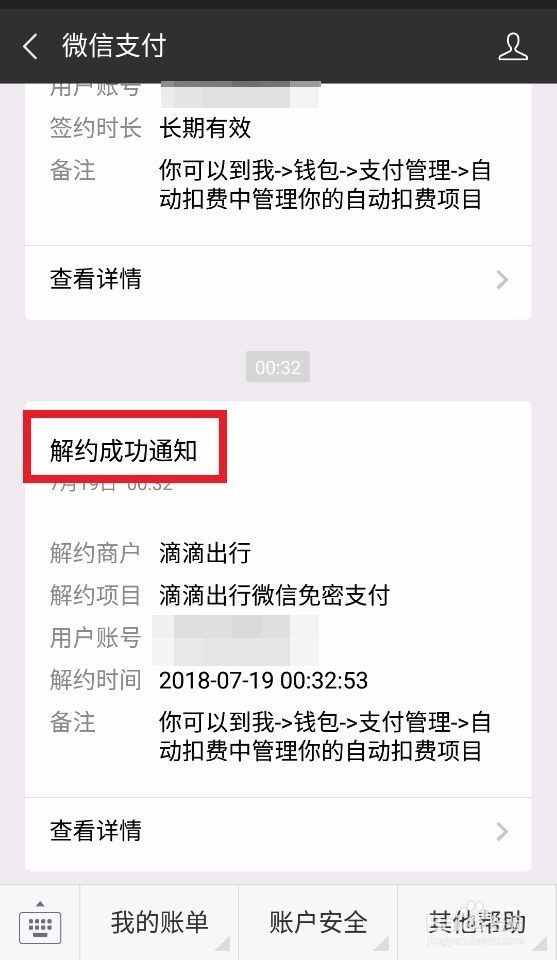
6、以上就是泰迪猪和大家分享的经验。
如果觉得有帮助:点个赞
如果想长期关注,点击右上方的【关注】
如果想留着下次看,点击右边的【收藏】
如果想分享,点击右边的【双箭头】
如果想支持一下,点击下方的【投票】
声明:本网站引用、摘录或转载内容仅供网站访问者交流或参考,不代表本站立场,如存在版权或非法内容,请联系站长删除,联系邮箱:site.kefu@qq.com。
阅读量:94
阅读量:50
阅读量:42
阅读量:56
阅读量:24